Com dibuixar un gat danime bonic

Com dibuixar gats d
La pantalla verda us ajudarà a esborrar fàcilment l'àrea de fons quan feu videotrucades. Apreneu a afegir una pantalla verda directament a aplicacions d'aprenentatge i reunions de vídeo en línia com ara Zoom, Skype, Microsoft Teams i EU.LuckyTemplates!
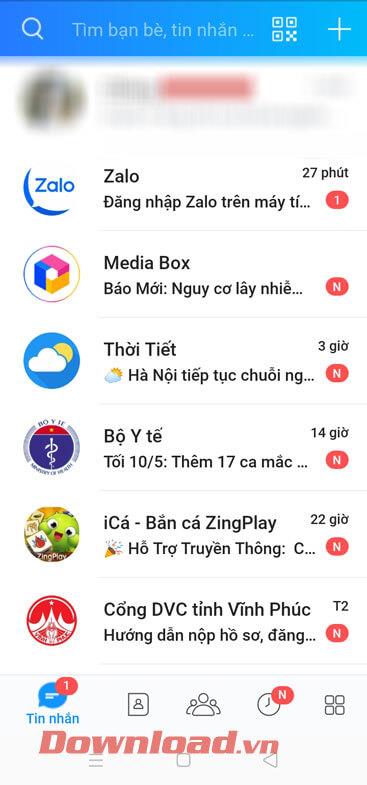
Com utilitzar la pantalla verda directament a Zoom
Si vostè o la seva empresa utilitza Zoom per a reunions en línia, enhorabona perquè Zoom té un potent filtre de fons. Permet canviar la imatge de fons amb o sense pantalla verda.
Tot el que has de fer és unir-te a la sessió, anar al menú de la part inferior esquerra i seleccionar la fletxa amunt del botó Inicia/Atura . A continuació, seleccioneu Configuració de vídeo > Fons i filtres .
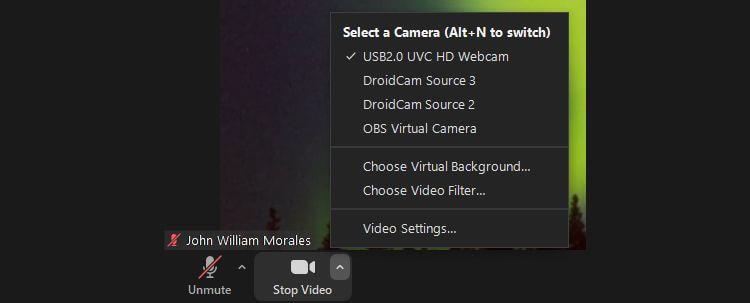
Si no teniu una pantalla verda, podeu triar qualsevol fons virtual disponible a Zoom, i fins i tot podeu pujar la vostra foto preferida fent clic al signe + . Però si hi ha una pantalla verda o un fons de pantalla monocrom, només cal que comproveu que tinc una pantalla verda . Està fet.
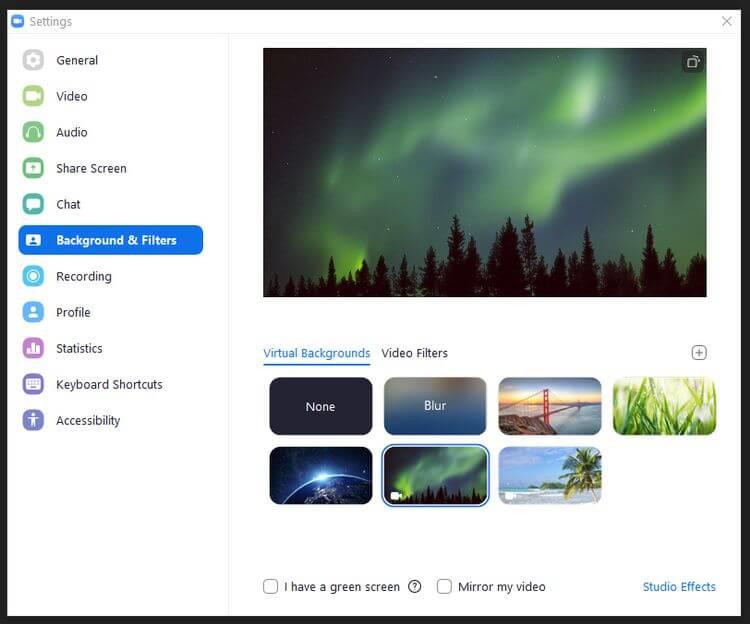
Com utilitzar la pantalla verda a Microsoft Teams
De manera similar a Zoom, primer us heu d'unir a una reunió. Abans d'entrar a la reunió, se us demanarà que seleccioneu la configuració d'àudio i vídeo.
Feu clic a la icona de disseny del compte entre el botó d'activació/desactivació del micròfon i el botó de configuració del micròfon i dels altaveus de l'ordinador. Aquí veureu el menú de configuració de fons.
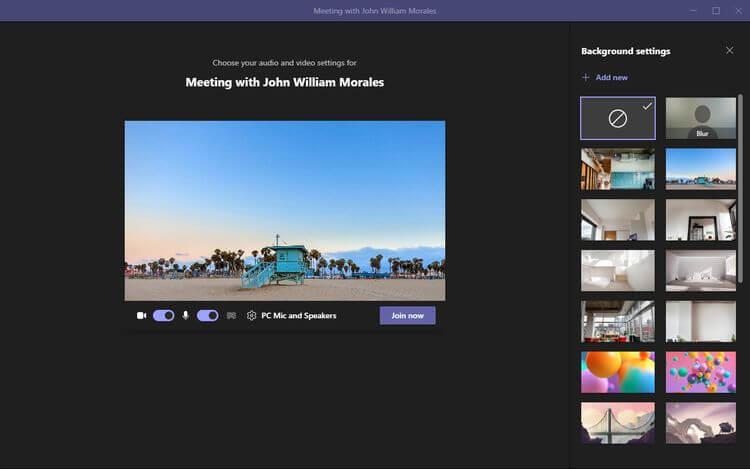
Tot el que heu de fer és seleccionar el fons de pantalla desitjat o fer clic a Afegeix nou si voleu pujar la vostra pròpia foto. Encara que no es requereix una pantalla verda per utilitzar aquesta funció, tenir aquest fons millorarà significativament el context d'una sessió en línia.
Com utilitzar la pantalla verda directament a Skype
Podeu afegir fàcilment fons virtuals a Skype a Windows, Mac o Linux. Tanmateix, si utilitzeu Skype a Windows, assegureu-vos que no sigui la versió de Windows 10 perquè aquesta aplicació no admet la funció de canvi de fons.
Després d'obrir Skype, feu clic al menú de tres punts al costat del nom i, a continuació, seleccioneu Configuració . Feu clic a Àudio i vídeo , seleccioneu la imatge de fons desitjada a Tria l'efecte de fons .
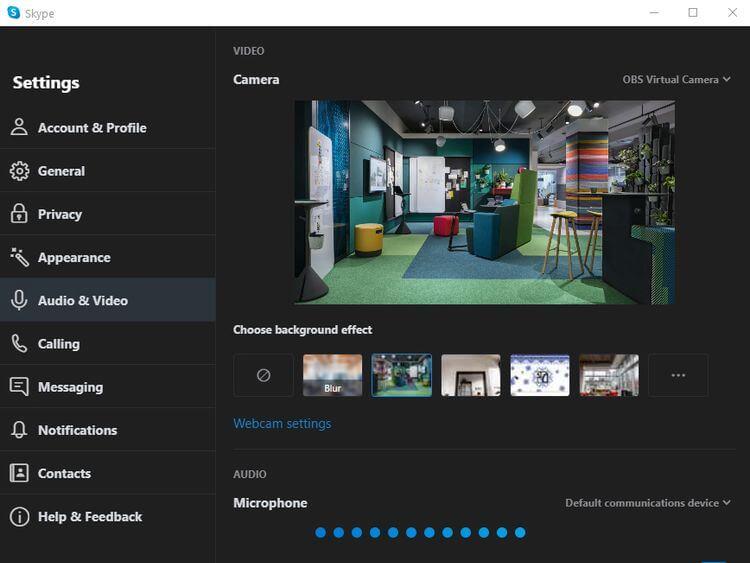
Tindreu més opcions, fins i tot pengeu les vostres pròpies fotos quan feu clic a la icona dels 3 punts horitzontals a la dreta de la llista d'efectes.
Malauradament, no hi ha cap funció per afegir una pantalla verda a Google Hangouts, Google Meet, Discord, Slack i altres programes de videoconferència. Per afegir-hi pantalles verdes, necessiteu l'ajuda d'aplicacions de tercers com ManyCam, CamMask, OBS Studio...
Com podeu veure, si feu servir Zoom, Microsoft Teams o Skype, configurar un fons virtual o una pantalla verda en directe quan us reuniu o estudieu en línia és molt fàcil. Espero que l'article us sigui útil.
Com dibuixar gats d
Instruccions per escoltar música a Google Maps. Actualment, els usuaris poden viatjar i escoltar música mitjançant l'aplicació Google Map a l'iPhone. Avui, WebTech360 us convida
Instruccions per utilitzar LifeBOX: el servei d'emmagatzematge en línia de Viettel, LifeBOX és un servei d'emmagatzematge en línia recentment llançat de Viettel amb moltes funcions superiors
Com actualitzar l'estat a Facebook Messenger, Facebook Messenger en l'última versió ha proporcionat als usuaris una funció extremadament útil: canviar
Instruccions per al joc de cartes Werewolf Online a l'ordinador, Instruccions per descarregar, instal·lar i jugar Werewolf Online a l'ordinador mitjançant l'emulador LDPlayer extremadament senzill.
Instruccions per suprimir històries publicades a Instagram. Si vols suprimir una història a Instagram però no saps com? Avui WebTech360
Instruccions per afegir imatges destacades a Facebook Actualment, Facebook ens permet configurar imatges destacades a les nostres pàgines personals. Aquí us convidem
Com solucionar l'error de Windows Quick Assist que no funciona, Windows Quick Assist us ajuda a connectar-vos fàcilment a un ordinador remot. Tanmateix, de vegades també genera errors. Però,
Instruccions per activar/desactivar la barreja de cançons a Spotify, per ajudar la gent a canviar ràpidament l'ordre de les cançons a la llista de reproducció de música anterior
Instruccions per a la gravació secreta a l'iPhone, actualment, els usuaris d'iPhone poden gravar en secret tocant la part posterior del telèfon. Avui, WebTech360 us convida








